2013年04月02日
GoogleChromeなどで「翻訳しますか?」を回避する
Google Chrome (グーグル・クローム)などの Chromium 系ブラウザで、外国語の
サイトを表示すると、自動的に翻訳バーが出てきて簡単に日本語に翻訳することが
できます。
SRWare Iron 、Sleipnir 4 でも同じです。
この機能、とても便利なのですが、翻訳しなくてもいい人には逆に邪魔なって、ない
ほうがよいこともあります。
外国語が読めるかどうかもありますが、写真や動画が見れればいい、とかもあります
し、日本語のサイトなのに出てしまうことも。
例えば、FC2ブログは日本語のブログサービスですが、管理画面もブログ記事も
翻訳バーが起動してしまいます。
私もFC2ブログでひとつブログをやっているので、この翻訳バーは外したいと思って
いました。
その対処方法を書いてあるブログ記事を見つけたので、紹介しておきます。
「カロシーのブログ」さんの この記事です。
この記事です。
Google Chromeの翻訳バーを無効にしてページ翻訳
翻訳バーが表示されなくなると、翻訳したいときに不便ですが、その対策も書かれて
いて、とても親切です。
翻訳バーが、今は邪魔に感じていない人も、この設定にしておいた方が使いやすい
んじゃないかと思いますので、よかったら試してみてください。
この方法、Sleipnir 4 では少しやり方が違ってきますので、それを書いておくことに
します。
[ツール]メニューの「エンジン設定」の「WebKit設定」を開きます。
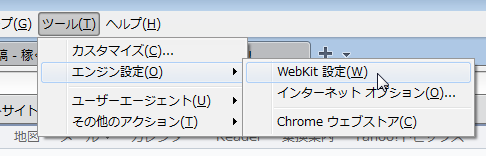
「言語」のところの「母国語以外のページで翻訳ツールを表示する」の左にある
チェックを外します。
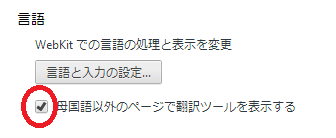
Sleipnir 4 では、「Goolge翻訳ブラウザボタン」をブックマークバーに登録するとき、
ドラッグ&ドロップでは出来ないので、別の方法を使います。
どこでもいいので、どこかのページを1つ、ブックマークバーに登録します。
 下のように「+」ボタンをクリックすれば登録できます。
下のように「+」ボタンをクリックすれば登録できます。
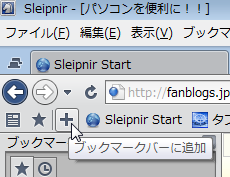
登録したブックマークを右クリックして、「プロパティ」を表示します。
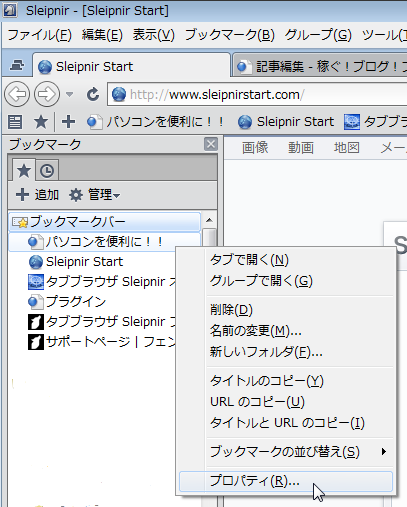
「名前」と「URL」を変更します。
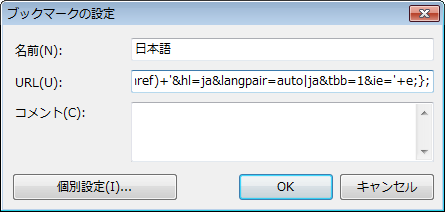
名前を、「日本語」とか「翻訳」に変更します。
URLに入っている文字を全部消して、下のコードをコピーして貼り付けます。
[OK]ボタンをクリックして閉じれば、作業完了です。
翻訳したいページを表示した状態で、ブックマークバーに出来た「日本語」のところを
クリックすると翻訳されます。
サイトを表示すると、自動的に翻訳バーが出てきて簡単に日本語に翻訳することが
できます。
SRWare Iron 、Sleipnir 4 でも同じです。
この機能、とても便利なのですが、翻訳しなくてもいい人には逆に邪魔なって、ない
ほうがよいこともあります。
外国語が読めるかどうかもありますが、写真や動画が見れればいい、とかもあります
し、日本語のサイトなのに出てしまうことも。
例えば、FC2ブログは日本語のブログサービスですが、管理画面もブログ記事も
翻訳バーが起動してしまいます。
私もFC2ブログでひとつブログをやっているので、この翻訳バーは外したいと思って
いました。
その対処方法を書いてあるブログ記事を見つけたので、紹介しておきます。
「カロシーのブログ」さんの
Google Chromeの翻訳バーを無効にしてページ翻訳
翻訳バーが表示されなくなると、翻訳したいときに不便ですが、その対策も書かれて
いて、とても親切です。
翻訳バーが、今は邪魔に感じていない人も、この設定にしておいた方が使いやすい
んじゃないかと思いますので、よかったら試してみてください。
この方法、Sleipnir 4 では少しやり方が違ってきますので、それを書いておくことに
します。
[ツール]メニューの「エンジン設定」の「WebKit設定」を開きます。
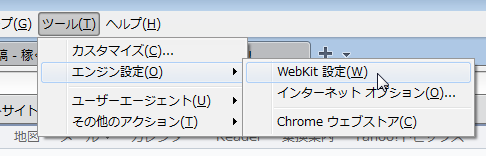
「言語」のところの「母国語以外のページで翻訳ツールを表示する」の左にある
チェックを外します。
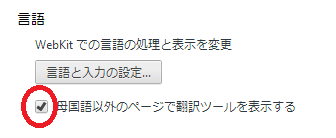
Sleipnir 4 では、「Goolge翻訳ブラウザボタン」をブックマークバーに登録するとき、
ドラッグ&ドロップでは出来ないので、別の方法を使います。
どこでもいいので、どこかのページを1つ、ブックマークバーに登録します。
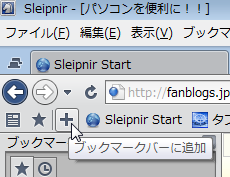
登録したブックマークを右クリックして、「プロパティ」を表示します。
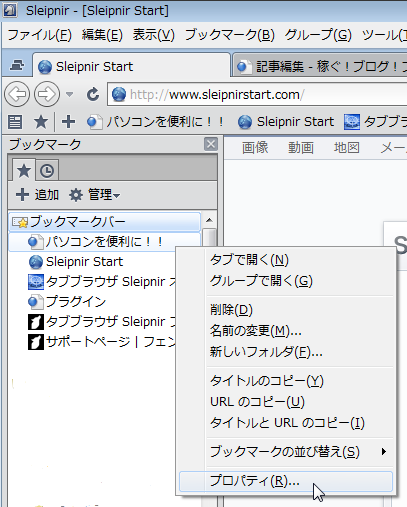
「名前」と「URL」を変更します。
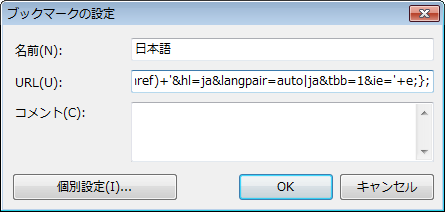
名前を、「日本語」とか「翻訳」に変更します。
URLに入っている文字を全部消して、下のコードをコピーして貼り付けます。
[OK]ボタンをクリックして閉じれば、作業完了です。
翻訳したいページを表示した状態で、ブックマークバーに出来た「日本語」のところを
クリックすると翻訳されます。
この記事へのコメント
コメントを書く
この記事へのトラックバックURL
https://fanblogs.jp/tb/1128959
※ブログオーナーが承認したトラックバックのみ表示されます。
※言及リンクのないトラックバックは受信されません。
この記事へのトラックバック
